Excel to PDF түрлендіргіші дегеніміз не?
Excel to PDF Converter — Excel электрондық кестелерін (.xls немесе .xlsx файлдары) PDF құжаттарына түрлендіретін құрал немесе бағдарламалық құрал мүмкіндігі. Ол бастапқы электрондық кестенің орналасуын, кестелерін, диаграммаларын және пішімдеуін сақтайды, бұл пайдаланушыларға Excel файлдарының кәсіби, ортақ және басып шығаруға дайын нұсқаларын жасауға мүмкіндік береді.
Неге Excel to PDF түрлендіргішін пайдалану керек?
-
Әмбебап қол жетімділік: PDF файлдарын Microsoft Excel немесе электрондық кесте бағдарламалық құралын қажет етпей-ақ кез келген құрылғыда ашуға болады.
-
Кәсіби презентация: PDF форматтау диаграммалардың, кестелердің және формулалардың ұқыпты көрсетілуін және оқуға оңай болуын қамтамасыз етеді.
-
Деректерді қорғау: PDF файлдары шифрлануы және құпия сөзбен қорғалуы мүмкін, бұл оларды құпия қаржылық немесе іскерлік ақпаратты бөлісу үшін тамаша етеді.
-
Өңделмейтін пішім: Excel файлдарынан айырмашылығы, PDF файлдары әдепкі бойынша тек оқуға арналған, бұл деректердің тұтастығын сақтауға көмектеседі.
-
Дәйекті басып шығару: PDF файлдары құрылғылар мен принтерлерде пішімдеуді сақтайды, бұл басып шығару кезінде орналасу мәселелерінің қаупін азайтады.
Excel-ден PDF-ке түрлендіргішін пайдалану жолы
-
Excel файлын ашыңыз: түрлендіргіңіз келетін электрондық кестені ашудан бастаңыз.
-
Кірістірілген экспорт мүмкіндігін пайдалану (мысалы, Microsoft Excel бағдарламасында):
-
Файл > Басқаша сақтау немесе Экспорттау > PDF/XPS құжатын жасау тармағына өтіңіз.
-
Шығару пішімі ретінде PDF файлын таңдаңыз.
-
Таңдалған парақтар, басып шығару аймағы немесе қажет болса бағдар сияқты опцияларды реттеңіз.
-
Сақтау түймесін басыңыз.
-
Онлайн құралдарды пайдалану (егер сізде Excel бағдарламасы орнатылмаған болса):
-
Excel файлын сенімді онлайн түрлендіргішке жүктеп салыңыз.
-
Қол жетімді болса, шығыс параметрлерін реттеңіз.
-
Өңдеу аяқталғаннан кейін түрлендірілген PDF файлын жүктеп алыңыз.
-
Үшінші тарап бағдарламалық құралын пайдалану (мысалы, Adobe Acrobat, WPS Office, т.б.):
Excel to PDF түрлендіргішін қашан пайдалану керек
-
Есептерді немесе бақылау тақталарын ортақ пайдалану үшін: деректерді өңдеуге болмайтын, кәсіби форматта клиенттерге, топ мүшелеріне немесе супервайзерлерге жіберу кезінде.
-
Деректерді басып шығару кезінде: PDF файлдары басып шығарылатын өнімнің шеттері, қаріптері және бет орналасулары дәйекті түрде жоспарланғандай болуын қамтамасыз етеді.
-
Іскерлік құжаттарды мұрағаттау үшін: қаржылық есептердің, кестелердің немесе нәтижелердің қорытындыларының соңғы нұсқаларын сақтау үшін PDF пайдаланыңыз.
-
Ресми жіберу кезінде: Кейбір мекемелер немесе ұйымдар ресми құжаттама немесе деректерді жіберу үшін PDF файлдарын талап етеді.